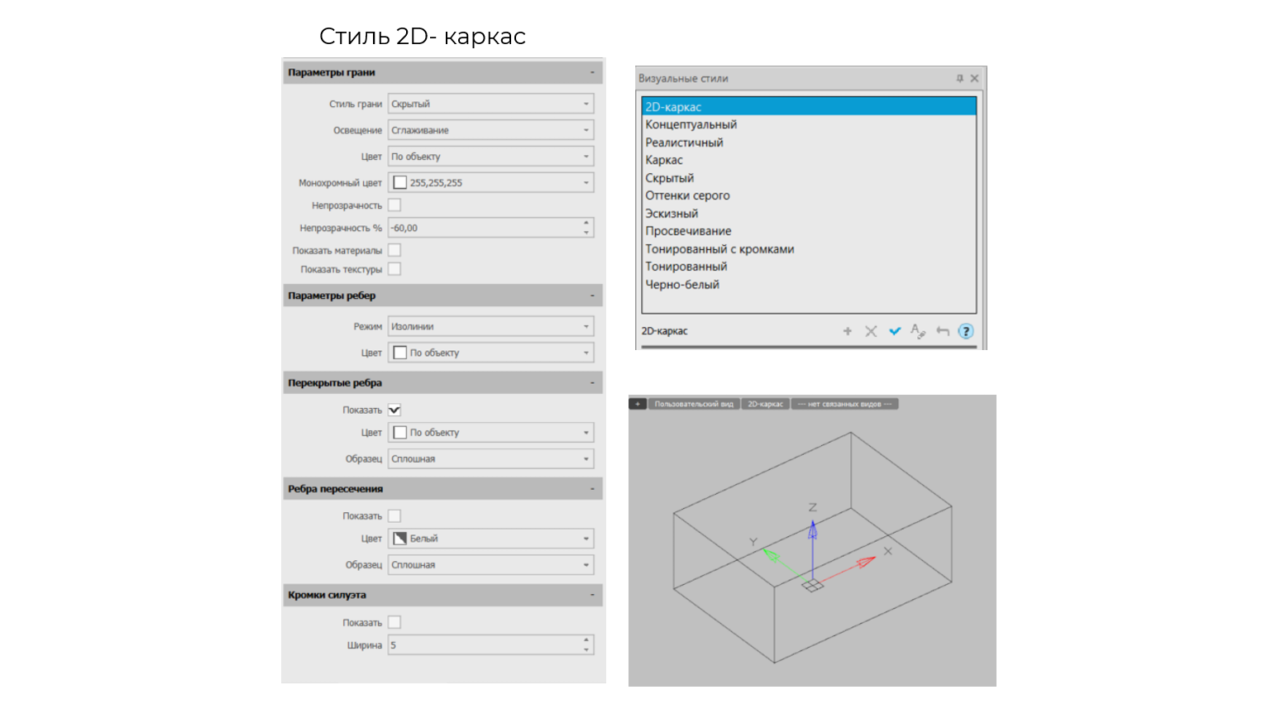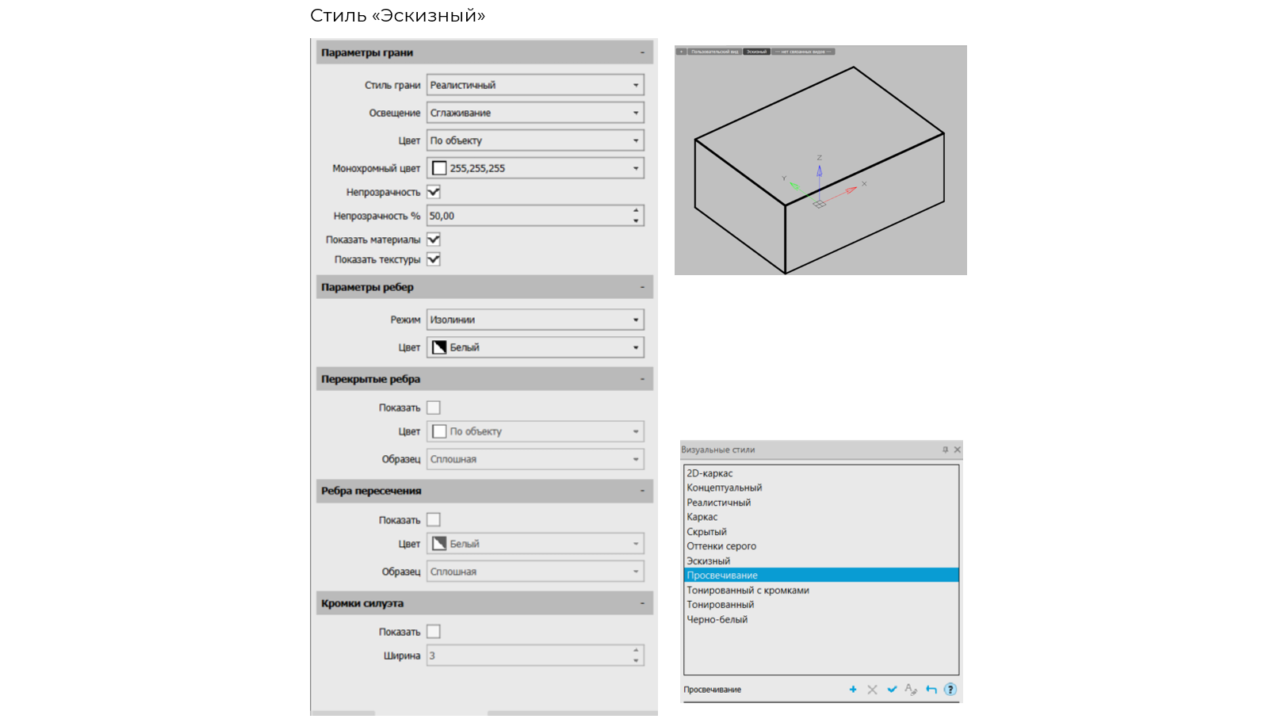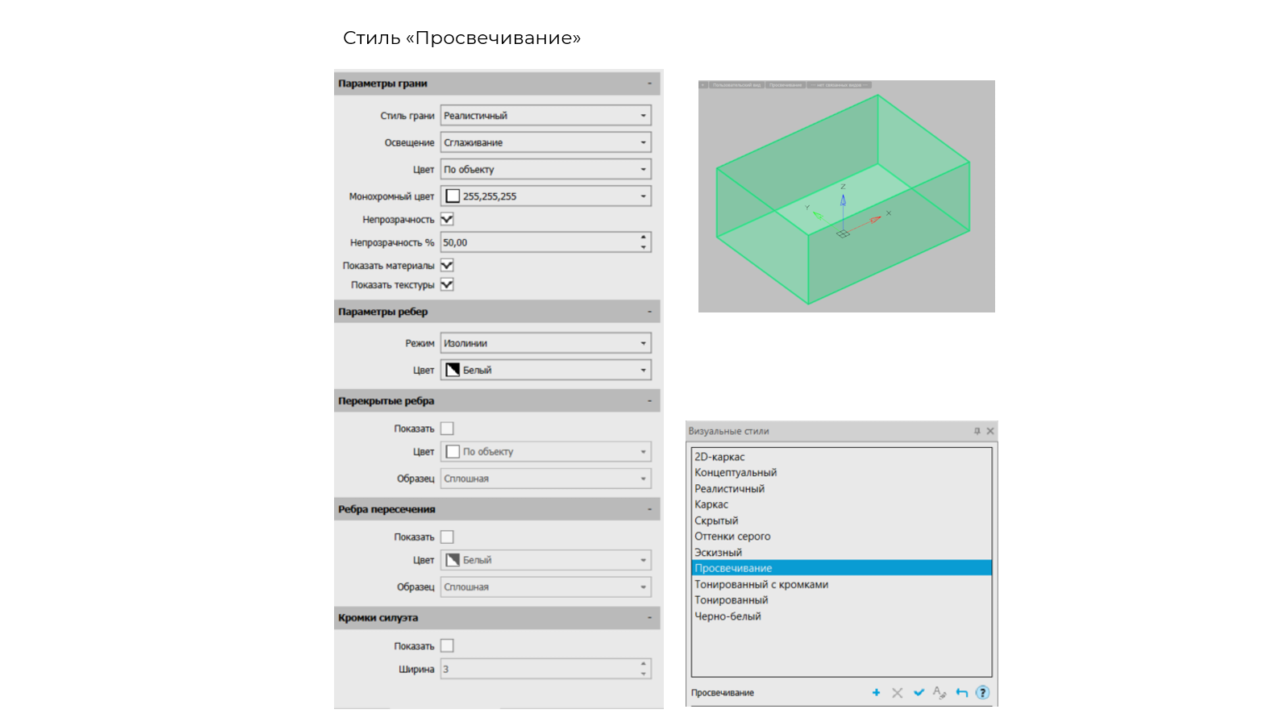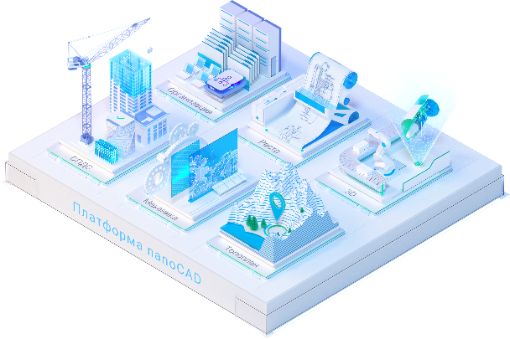Создание и редактирование визуальных стилей nanoCAD
Автор: Воложенин Антон Сергеевич, ведущий специалист отдела внедрения инженерного ПО (ООО "РОМБИТ")
Создание и редактирование визуальных стилей nanoCAD
Автор: Воложенин Антон Сергеевич, ведущий специалист отдела внедрения инженерного ПО (ООО "РОМБИТ")
Визуальные стили в nanoCAD позволяют задавать способы отображения 3D объектов в пространстве модели или видовых экранах.
Функционал для работы с визуальными стилями располагается на вкладке вид-визуализация-визуальные стили (команда ВИЗСТИЛИ, ВИ (VISUALSTYLES))

Начиная с 23 версии в nanoCAD появилась возможность не только выбирать уже предустановленные, но и настраивать визуальные стили под себя – редактировать, удалять существующие и создавать новые.
При выборе команды визуальные стили открывается соответствующая вкладка (диспетчер визуальных стилей) с настройками и с описанным выше расширенным функционалом, позволяющим создавать новые , редактировать и удалять существующие визуальные стили. Для сброса к первоначальному состоянию (исходным настройкам) также предусмотрена кнопка.

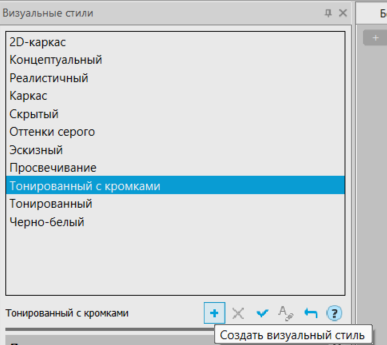
При выборе в диспетчере строки с определённым визуальным стилем из списка и однократном нажатии правой клавиши появляется дополнительное функциональное меню, позволяющее создать, удалить визуальный стиль, применить, переименовать, сбросить в начальное состояние, а также блокировать удаление стандартных визуальных стилей. При двойном нажатии правой клавиши мыши выбранный стиль применяется как основной стиль в модели.
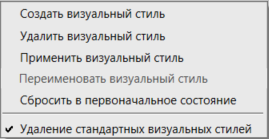
Возможные действия с визуальными стилями включают в себя настройку отображения следующих элементов: параметров грани, рёбер, перекрытых рёбер, рёбер пересечения, кромок силуэта. Задаётся цвета линий, поверхностей, прозрачность, показ материалов и текстуры, типы линий для отображения рёбер и множество других параметров отображения. (конкретное описание каждого настраиваемого параметра можно найти в справке по программе или онлайн справке nanoCAD). Благодаря этому пользователь под себя может подобрать, изменить или заново создать комфортный для работы профиль при работе в 3D.
Например, для того, чтобы видеть, что скрывается за построенным объектом можно настроить прозрачность объекта, и при этом контур самого объекта отображать только кромками.
Ниже приведены стандартные стили 2D- каркас, “Эскизный” и “Просвечивание”, включая параметры их отображения: